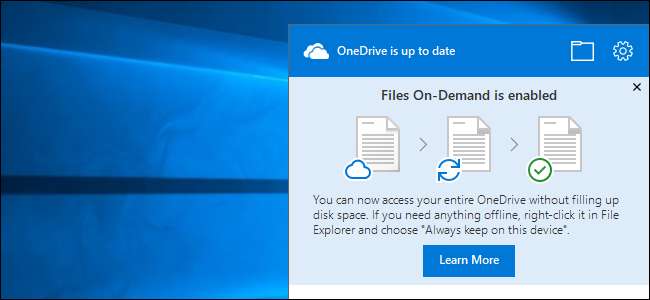
De Fall Creators Update innehåller en ny OneDrive-funktion som heter "Files On-Demand", där din dator nu visar "platshållarkopior" av dina OneDrive-filer. När du eller ett program kommer åt dem laddas de ner efter behov. På det sättet, även om du har 1 TB filer i din OneDrive, kan de ta nästan inget utrymme på din dator och du kan fortfarande bläddra igenom dem i File Explorer.
Detta är i grunden funktionen för platshållarfiler som finns i Windows 8.1 , men bättre och utan kompatibilitetsproblemen som fick Microsoft att ta bort det. Självklart, Dropbox och Google Drive rullar nu ut liknande funktioner också.
Hur man aktiverar (eller inaktiverar) filer på begäran
RELATERAD: Vad är nytt i Windows 10: s Fall Creators Update, tillgängligt nu
OneDrive verkar nu automatiskt aktivera den här funktionen. Du måste bara logga in på OneDrive med ditt Microsoft-konto. Om du loggar in på din dator med ditt Microsoft-konto loggas du in automatiskt. Om du inte gör det måste du starta OneDrive-applikationen från ditt meddelandeområde - det ser ut som en molnikon och logga in.
För att bekräfta att OneDrive Files On-Demand är aktiverat, högerklicka på OneDrive-ikonen i systemfältet och välj "Inställningar" eller vänsterklicka på ikonen för att öppna popup-fönstret och klicka på kugghjulsikonen.
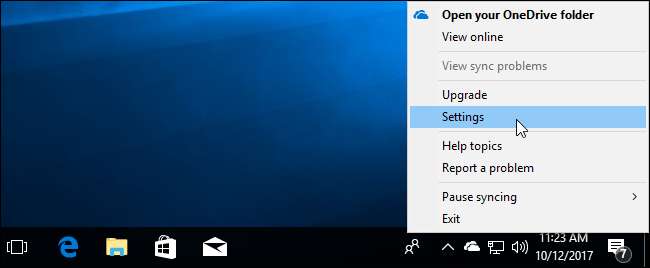
På fliken Inställningar, kontrollera att "Spara utrymme och ladda ner filer när du använder dem" är aktiverat under Files On-Demand.
Om du inte vill använda den här funktionen och vill att alla dina OneDrive-filer ska laddas ner till din dator - så att du lättare kan säkerhetskopiera dem eller se till att du har alla tillgängliga offline, till exempel - kan du inaktivera den här funktionen och OneDrive kommer att beter sig som det brukade. Du har fortfarande möjlighet att synkronisera mappar selektivt , om du vill.
Om du inte ser alternativet här har din dator förmodligen inte uppgraderats till Fall Creators Update än.
Om du har uppgraderat till Fall Creators Update och fortfarande inte ser alternativet har du inte den senaste versionen av OneDrive än. Microsoft rullar långsamt ut OneDrive-uppdateringen av någon anledning. För att få det nu, ladda ner OneDrive installationsprogram från Microsoft och kör den.

Hur man väljer vilka filer som är tillgängliga på begäran
OneDrive visar inte nödvändigtvis alla dina filer och mappar i File Explorer. För att välja vilken det ska visas, klicka på fliken "Konto" i OneDrive-inställningsfönstret och klicka på knappen "Välj mappar".
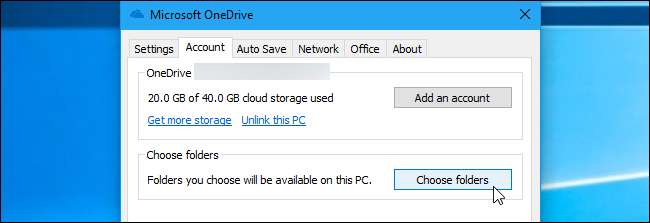
I det här fönstret kan du välja vilka filer som ska visas i OneDrive-mappen på din dator. Du kan klicka på kryssrutan ”Gör alla filer tillgängliga” och alla dina OneDrive-mappar visas i File Explorer. Du kan avmarkera mappar här för att dölja dem från File Explorer, om du vill. De visas inte i File Explorer på din dator, men kommer att finnas tillgängliga online i din OneDrive-lagring.
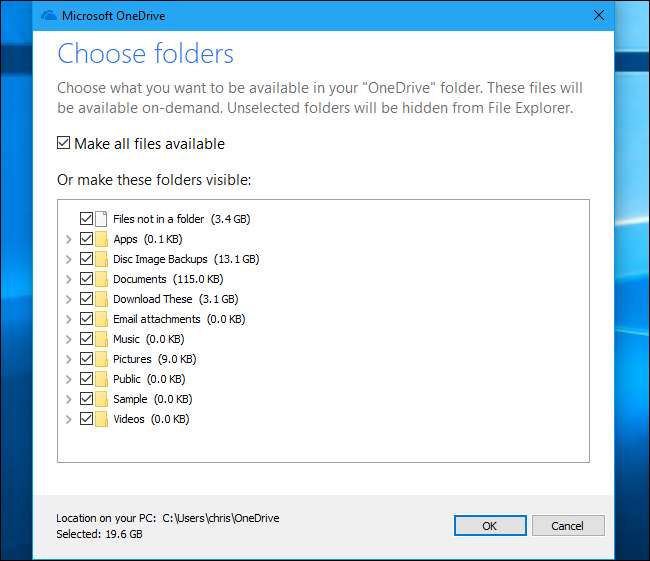
Hur man ser vilka filer som är online och vilka som är offline
Alla dina OneDrive-filer visas nu i File Explorer. Öppna File Explorer, välj OneDrive och du kan bläddra igenom allt som är lagrat i OneDrive.
Det finns en ny "Status" -kolumn som bara visas i OneDrive-mappen. Detta visar status för dina filer och mappar - oavsett om de är "Tillgängliga när online" (molnikonen), "Tillgänglig på den här enheten" (den gröna bocken) eller "Synkronisering" (den blå uppdateringsikonen eller förloppsindikatorn ). Du kan också muspeka över dessa ikoner för att se en verktygstips som förklarar vad de betyder.
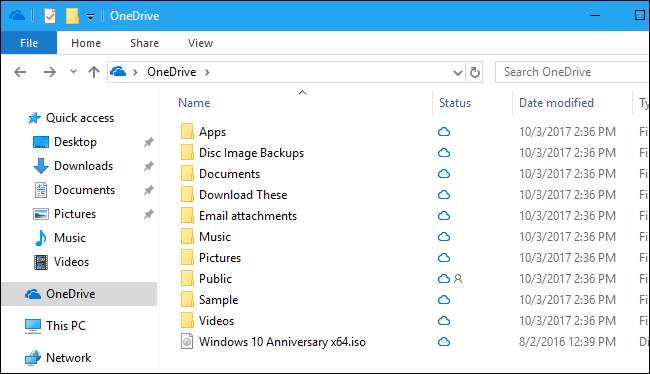
För att öppna en fil, dubbelklicka bara på den eller öppna den normalt i alla applikationer. Windows laddar ner det automatiskt och det öppnas. Så länge du har en internetanslutning behöver du inte oroa dig var filen är. Naturligtvis kan mycket stora filer ta ett tag att ladda ner, beroende på hastigheten på din anslutning.
Det här är inte bara ett trick File Explorer spelar heller. Windows presenterar dessa platshållarfiler för applikationer som vanliga filer, så de borde fungera med alla applikationer. Även om du öppnar en fil på din OneDrive med ett kommandoradsverktyg kommer verktyget att kunna hitta den filen och Windows startar omedelbart nedladdningen.

Så här hanterar du vilka filer som lagras offline (och vilka inte)
Medan OneDrive försöker automatiskt hantera vilka filer som lagras på din dator och vilka som inte är, kan du också hantera detta själv. Du kanske till exempel vill be OneDrive att ladda ner några viktiga filer så vet att du har dem när du är offline. Eller kanske du vill berätta för OneDrive att frigöra det utrymme som används av en stor fil som du inte längre behöver på din enhet.
För att göra detta högerklickar du på en fil eller mapp i OneDrive och väljer alternativet "Håll alltid på den här enheten" eller "Frigör utrymme". Om du väljer "Håll alltid på den här enheten" laddar OneDrive ner filen till din enhet och tar aldrig bort den automatiskt för att frigöra utrymme. Om du väljer "Frigör utrymme" tar OneDrive bort filen från din lokala enhet omedelbart men den förblir tillgänglig online och kommer att laddas ned igen om du kommer åt den igen.

Hur man styr vilka applikationer som kan ladda ner filer
När någon annan applikation än File Explorer startar en OneDrive-filnedladdning ser du en popup-avisering som informerar dig om att appen laddar ner en fil från OneDrive. Meddelandet visar namnet på filen som laddas ner och nedladdningsförloppet. Om du inte vill att programmet ska ladda ner filen kan du klicka på "Avbryt nedladdning".
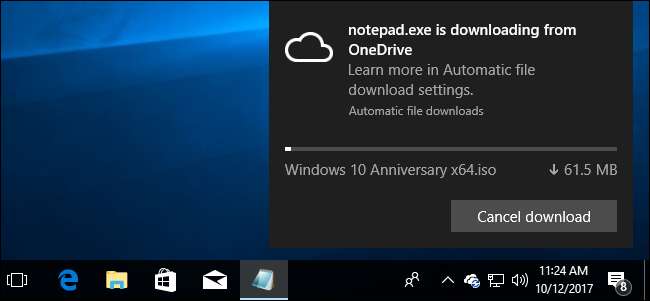
Om du klickar på den här knappen varnar Windows dig om att avbryta en nedladdning kan göra programmet instabilt. Programmet förväntar sig förmodligen inte att filen inte ska öppnas, och det kan eller inte vara beredd att hantera detta på ett rent sätt. Applikationen kan krascha och måste öppnas igen.
För att avbryta den här nedladdningen, klicka på “Avbryt nedladdning”. Om du vill avbryta nedladdningen och förhindra att den här applikationen hämtar filer i framtiden klickar du på "Blockera app".
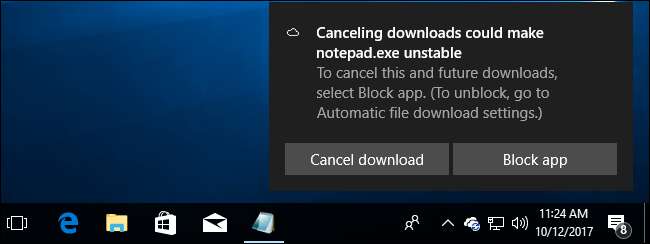
Du kan hantera appen som du har blockerat för att automatiskt ladda ner filer från skärmen Inställningar> Sekretess> Automatisk nedladdning av filer. Om du har blockerat appar kan du klicka på knappen "Tillåt" för att avblockera alla appar. Om du inte har blockerat appar blir knappen "Tillåt" nedtonad.
Tyvärr visar Windows dig inte bara en lista över blockerade applikationer och låter dig hantera dem. Så om du vill avblockera en enda app måste du avblockera alla appar.
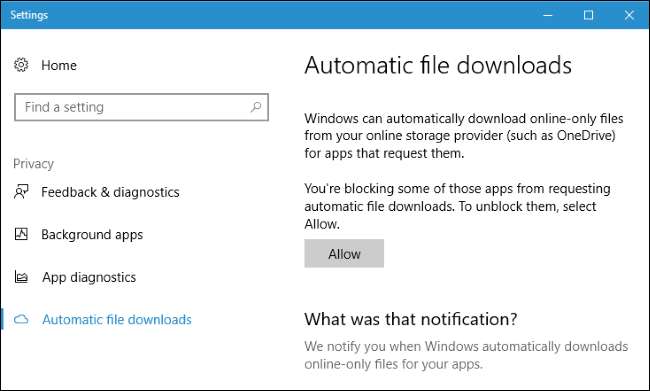
RELATERAD: Vad är skillnaden mellan Office 365 och Office 2016?
Denna funktion gör att 1 TB OneDrive-lagring erbjuds med Office 365-prenumerationer lättare att använda och mer flexibel. Även om du lagrar många filer i OneDrive synkroniseras de inte automatiskt med alla dina enheter och fyller på deras lokala lagring.







